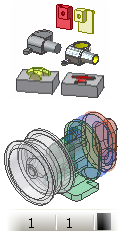 |
파생 부품 은 기존 부품을 참조하여 본체 및 스케치, 작업 피쳐, 매개변수 등의 기타 정보를 연관적으로 복사하는 새 부품입니다. 파생 부품에 피쳐를 추가할 수 있습니다. 새 피쳐가 기준 구성요소에 추가되거나 파생 피쳐가 편집된 경우 변경 내용이 파생 부품에 업데이트됩니다. 파생 부품은 "푸시" 방법 또는 "풀" 방법으로 작성할 수 있습니다. 이 섹션에서는 "풀" 방법을 통해 파생 부품을 작성하는 단계를 설명합니다. 부품 만들기(부품 파일) 명령은 파생 부품을 원본 밖으로 "푸쉬"합니다. 또한 파생 구성요소 명령을 사용하여 기존 부품과 을 부품 파일에 본체로서 삽입할 수 있습니다. |
파생 부품은 모형에 대한 변경 사항을 제어할 때 중요한 용도로 사용됩니다. 원래 모형을 수정하고 모든 파생 부품을 업데이트하여 자동으로 변경 내용을 통합할 수 있습니다.
사용할 파생 스타일을 어떻게 압니까?
다음 안내서를 사용하여 자신의 요구사항에 가장 적합한 파생 스타일을 선택합니다.
| |
이 옵션을 사용하여 다중 본체 부품으로부터 단일 본체 부품 파일을 작성합니다. 평면형 면을 공유하는 부품 또는 솔리드 본체 간의 모서리는 병합됩니다. |
| |
이 옵션은 다중 본체 부품에서 선택한 본체를 부품 파일의 단일 본체로 병합합니다. 새 부품은 평면형 면을 공유하는 서로 다른 부품 또는 본체 사이의 모서리를 유지합니다. 결과로 만들어진 부품은 평면형 면을 공유하는 포함된 부품이나 본체의 원래 모양을 유지합니다. 모든 모서리와 이음매가 유지되므로 도면 뷰를 위한 최상의 결과가 만들어집니다. |
| |
이 옵션은 한 부품 파일을 다른 부품 파일에서 작성할 때의 기본값입니다. 이 옵션을 사용하여 다음을 수행합니다.
|
| |
개별 솔리드 본체가 개별 곡면 본체로 변환되는 부품 파일을 작성합니다. 결과로 생성되는 곡면 본체는 결합 작업 또는 간섭 점검에 관여할 수 없습니다. 곡면 본체는 분할 명령의 분할 도구로 사용할 수 있습니다. |
| 파생 부품을 작성할 때 검색기의 파생된 아이콘은 사용된 스타일 옵션과 일치합니다. | |
부품 파생 준비
리본에서 관리 탭  삽입 패널
삽입 패널  파생을 클릭하고 본체를 파생시킬 부품을 선택합니다.
파생을 클릭하고 본체를 파생시킬 부품을 선택합니다.
원본 부품에서 단일 솔리드 본체 부품을 작성하려면 파생 작업 전에 새 부품 파일에 솔리드 본체를 포함해서는 안 됩니다. 다중 본체 부품 파일을 작성하려면 필요한 솔리드 본체를 작성하고 하나 이상의 솔리드 본체를 부품 파일로 가져옵니다. 스케치 형상, 작업 피쳐 또는 본체를 곡면으로 포함할 수도 있습니다. 새 부품에 포함할 수 있는 항목은 다음과 같습니다.
- 내보낸 2D 또는 3D 스케치 중 가시적인 스케치만 선택할 수 있습니다. 스케치는 소비되지 않거나 공유되어야 합니다.
- 가시적인 작업 피쳐인 내보낸 작업 피쳐만 선택할 수 있습니다.
- 가시적인 내보낸 곡면만 선택할 수 있습니다.
- 가시적인 솔리드 본체만 선택할 수 있습니다.
같은 기준 부품을 사용하거나 다른 기준 부품을 사용하여 부품 하나에 파생 부품 피쳐를 두 개 이상 작성할 수 있습니다.
모든 객체 표시 확인란을 선택한 경우 내보내기 상태에 관계 없이 모든 파생 객체가 나열됩니다. 내보내지 않은 객체를 숨기려면 확인란의 선택을 해제합니다.
부품에서 파생
원본이 부품 파일인 경우 기본 파생 스타일로 각 솔리드를 솔리드 본체로 유지가 선택됩니다. 원본 부품에 여러 솔리드 본체가 포함된 경우 선택한 본체를 단일 본체 또는 다중 본체로 가져올 수 있습니다. 가시적인 솔리드 본체만 선택할 수 있습니다. 모든 본체가 가시적인 경우, 기본적으로 본체가 선택되지 않습니다.
선택한 부품의 모든 피쳐는 파생된 부품의 검색기에서 단일 피쳐로 결합됩니다. 기준 부품의 개별 2D 및 3D 스케치, 작업 피쳐 및 매개변수를 선택적으로 포함하여 새 부품에서 이러한 스케치의 개별 피쳐를 정의할 수 있습니다.
부품에서 솔리드 대신 작업 곡면 파생
파생 작업 곡면을 사용하여 스케치 평면, 작업 형상 및 피쳐를 정의할 수 있습니다(예: 곡면으로 돌출 또는 분할). 파생 곡면은 솔리드 본체와 함께 결합 작업에 사용될 수 없습니다.
부품으로부터 파생된 기본 솔리드 본체 대신 파생 곡면을 작성하려면 파생 부품 대화상자에서 작업 곡면으로서의 본체를 선택합니다.
파생을 사용하여 부품 파일에 구성요소 삽입
파생 명령을 사용하여 디스크에 있는 부품 파일을 부품 파일에 새 본체로 삽입할 수 있습니다. 부품은 단일 또는 다중 솔리드 본체(원본 부품에 여러 솔리드 본체가 포함된 경우)나 작업 곡면으로 삽입할 수 있습니다.
객체 내보내기
트리 컨트롤에서 내보낸 객체와 내보내지 않은 객체를 모두 표시하려면 대화상자에서 전체 객체 표시 확인란을 선택합니다. 화살표 아이콘 ![]() 으로 내보낸 객체를 식별합니다.
으로 내보낸 객체를 식별합니다.
기준 구성요소를 편집할 때 객체 내보내기로 표시할 수 있습니다. 리본에서 관리 탭  제작 패널
제작 패널  객체 내보내기를 클릭합니다 .
객체 내보내기를 클릭합니다 .
매개변수 내보내기
파생 부품 대화상자에서 내보낸 매개변수를 선택할 경우 원래 부품 파일에서 내보내기로 표시된 매개변수를 새 파일로 가져와서 새 형상을 작성하는 데 사용할 수 있습니다.
 제작 패널
제작 패널  객체 내보내기를 클릭합니다 .
객체 내보내기를 클릭합니다 . 새 파생 부품의 매개변수 대화상자에서 내보낸 매개변수는 매개변수 폴더에 그룹화됩니다. 매개변수 폴더는 기준 몸체의 파일 경로와 파일 이름을 보여줍니다. 같은 이름의 매개변수가 여러 개 있는 경우 각 매개변수는 고유한 이름으로 증분됩니다.
파생 부품은 어떻게 사용됩니까?
파생 부품은 일반적으로 설계 대안과 제조 프로세스를 탐색하는 작업에 사용됩니다. 하지만 파생 부품은 다른 작업에도 많이 사용됩니다. 다음은 파생 부품을 사용할 수 있는 몇 가지 방법입니다.
- 캐스팅 블랭크는 여러 가지 다른 방법으로 제작될 수 있습니다.
- 튜빙의 표준 길이는 다른 구성으로 제작될 수 있습니다.
- 다중 본체 부품에서 하나 이상의 부품을 파생합니다.
- 솔리드에서 파생 곡면을 배치로 사용합니다.
- 부품에서 매개변수를 파생시켜 새 부품에 사용합니다. 매개변수 대화상자에서 매개변수 링크를 사용할 수도 있습니다.
- 매개변수를 파생시켜 새 부품에 사용합니다. 매개변수 대화상자에서 매개변수 링크를 사용할 수도 있습니다.
파생 부품이 원래 부품과 크기가 다를 수 있습니까?
파생 부품을 작성하는 경우 원래 부품보다 크거나 작게 축척할 수 있으며 원래의 작업 평면을 사용하여 원래 부품의 대칭을 작성할 수도 있습니다. 원래 부품이 변경되면 파생 부품을 업데이트할 수 있습니다.
원래 부품의 변경 사항은 파생 부품에 영향을 줍니까?
원래 부품의 변경 사항은 업데이트를 수행한 후 파생 부품에 반영됩니다. 파생 피쳐가 피쳐 검색기에서 ![]() 으로 표시되어 업데이트해야 함을 나타냅니다.
으로 표시되어 업데이트해야 함을 나타냅니다.
파생 부품을 편집할 수 있습니까?
검색기에서 파생 부품을 두 번 클릭하여 열거나 검색기에서 파생 부품이나 조립품을 마우스 오른쪽 버튼으로 클릭하고 기준 구성요소 열기를 선택하여 열 수 있습니다. 그러면 원래 파일이 열리고 이 파일을 변경할 수 있습니다. 변경 사항을 적용하려면 파생 부품이 포함된 파일을 업데이트합니다.
검색기에서 파생 부품을 마우스 오른쪽 버튼으로 클릭하고 파생 부품 편집을 선택하여 파생 부품을 편집할 수도 있습니다. 이 옵션을 사용하여 원래 파생 부품을 작성할 때 설정한 매개변수를 변경할 수 있습니다. 업데이트 내용은 현재 파일에 자동으로 적용됩니다.
파생 부품과 원래 부품 사이의 링크를 끊을 수 있습니까?
파생 부품을 업데이트하지 않으려면 원래 부품과의 링크를 끊을 수 있습니다. 검색기에서 파생 부품을 마우스 오른쪽 버튼으로 클릭한 다음 링크 끊기를 선택합니다. 파생 부품은 일반 피쳐가 되며 이러한 변경 사항은 현재 파일에만 저장됩니다.
원본으로부터의 링크를 일시적으로 끊으려면 링크를 억제할 수 있습니다. 파생 피쳐에서 마우스 오른쪽 버튼을 클릭하고 기준 구성요소가 있는 링크 억제를 선택합니다. 링크를 재설정하려면 기준 구성요소가 있는 링크 억제해제를 사용합니다.
파생 대화상자에서 기준으로부터 선택 ![]() 을 사용하고 원본 부품으로 이동하여 선택할 수 있습니다. 그런 다음 선택 승인
을 사용하고 원본 부품으로 이동하여 선택할 수 있습니다. 그런 다음 선택 승인 ![]() 을 사용하여 선택 항목을 원본에서 파생 파일로 전송합니다.
을 사용하여 선택 항목을 원본에서 파생 파일로 전송합니다.